Att använda ett Google-konto kan erbjuda ett sätt att låsa upp en Samsung Galaxy S8 utan lösenord. Dock, med tanke på att många användare har flera Google-konton och lösenord, är det lätt att glömma eller förväxla e-postlösenord. Detta gör det nödvändigt att hitta alternativa metoder för att låsa upp enheten utan att förlita sig på ett Google-konto. Vad gör man om Samsung Galaxy S8 är låst på grund av glömt mönster eller PIN-kod, och Google-kontots lösenord har tappats bort? Om du är en Samsung Galaxy S8-användare som undrar hur man återställer sin telefon utan ett Google-konto, läs vidare. Vi ger dig en praktisk guide som besvarar dina frågor om hur man kringgår Google-verifiering på Galaxy S8 utan en dator, samt hur man tar bort ett Google-konto från en låst enhet. Du kommer också att lära dig hur man utför en manuell återställning av din Samsung Galaxy S8.
Återställa Samsung Galaxy S8 utan Google-konto
Följ dessa steg för att lära dig i detalj hur du återställer din Samsung Galaxy S8 utan att behöva använda ett Google-konto. Tydliga illustrationer ingår för att göra det lättare att förstå.
Hur tar man bort ett tidigare synkroniserat Google-konto från enheten?
Hur tar man bort ett Google-konto som tidigare har synkroniserats med enheten? Här följer en guide som förklarar hur du tar bort ett Google-konto som tidigare var kopplat till din telefon, med några enkla steg.
Observera: För att denna metod ska fungera måste du känna till lösenordet för det Google-konto du vill ta bort.
- Starta appen Inställningar på din Samsung-enhet.
- Tryck på ”Konton och säkerhetskopiering”.
- Välj ”Hantera konton”.
- Tryck på det Google-konto du vill ta bort.
- Tryck på ”Ta bort konto”.
- Bekräfta genom att trycka på ”Ta bort konto” igen i popup-fönstret.
- Tryck på ”Logga ut”.
- Ange lösenordet för ditt Samsung-konto och tryck på ”OK”.
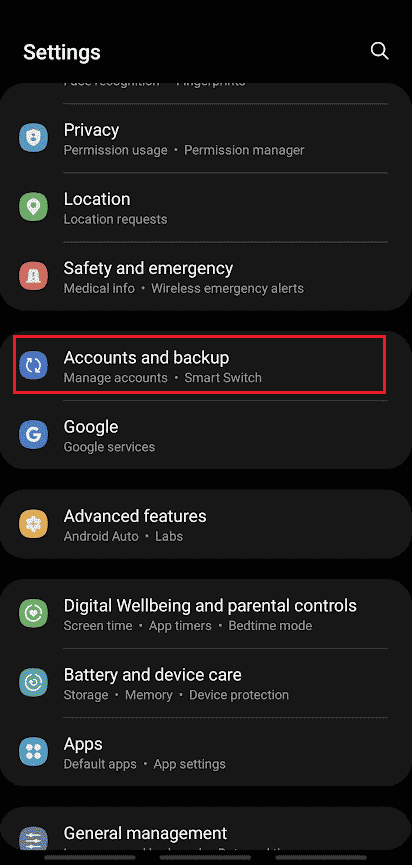

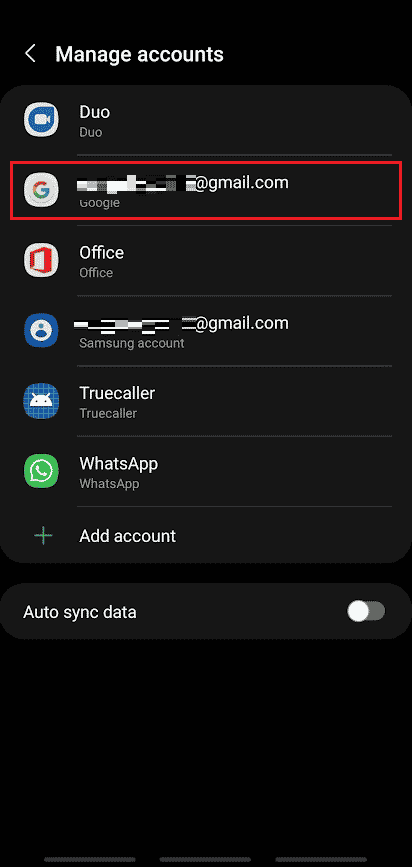
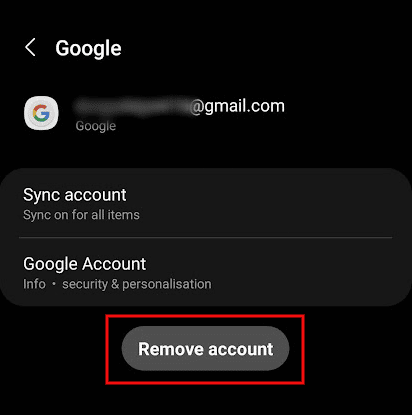
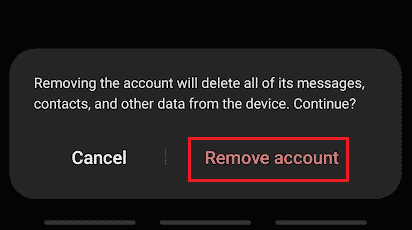
Obs: Du kan välja ”Behåll profil” för att behålla dina kontakter.
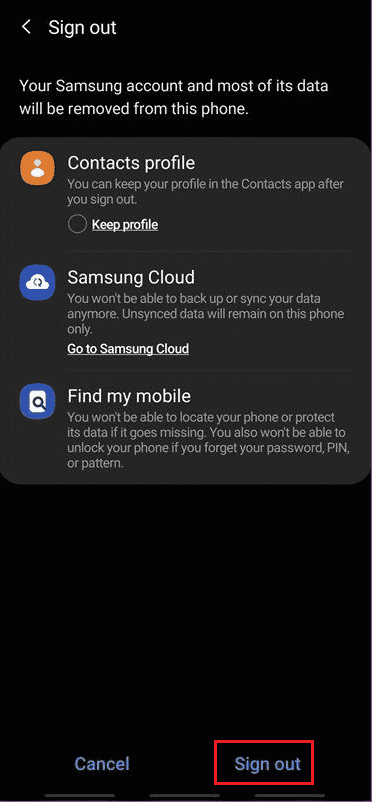
Obs: Om ditt konto är kopplat till en e-postadress, tryck på ”Skicka e-post”.
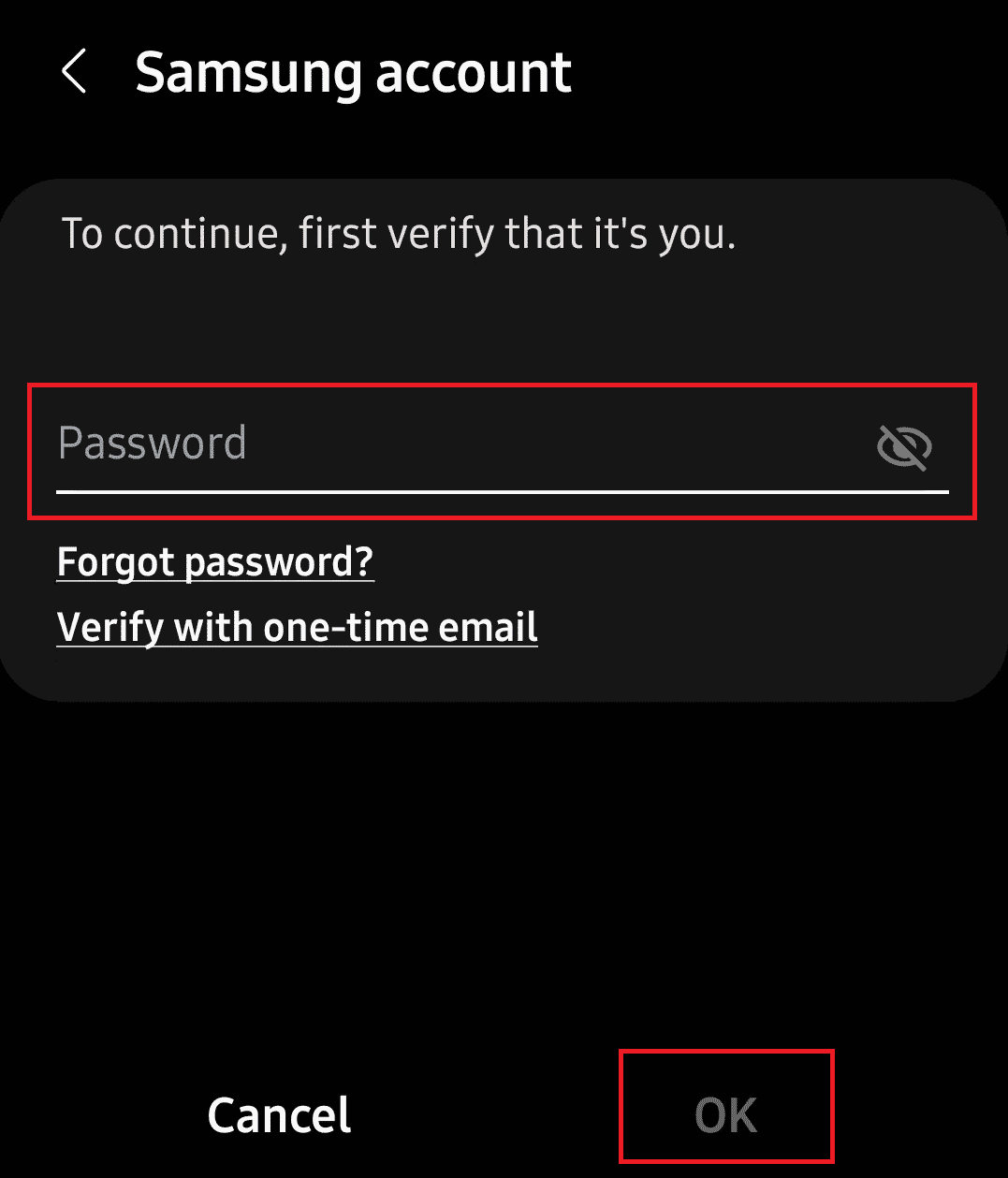
Hur tar man bort ett Google-konto från en låst Samsung Galaxy S8?
För att ta bort ett Google-konto från en låst Samsung Galaxy S8 behöver du göra en fullständig telefonåterställning. Låsskärmen på en Samsung Galaxy kan enkelt tas bort med en hård återställning, men detta raderar också all data och alla Google-konton på telefonen. Här följer en guide för att ta bort ett Google-konto från en låst Samsung Galaxy S8:
- Stäng av din Samsung Galaxy S8.
- Håll ner knapparna Volym upp + Bixby + Ström samtidigt i några sekunder.
- Vänta tills Samsung Galaxy S8-logotypen visas på skärmen. Släpp sedan alla knappar.
- Återställningsskärmen för Android visas. Välj ”Torka data/fabriksåterställning”.
- På Android-återställningsskärmen, klicka på ”Ja”.
- Vänta tills enheten återställs. När detta är klart, välj ”Starta om systemet nu”.
Obs: Använd volymknapparna för att navigera bland alternativen och strömknappen för att välja.
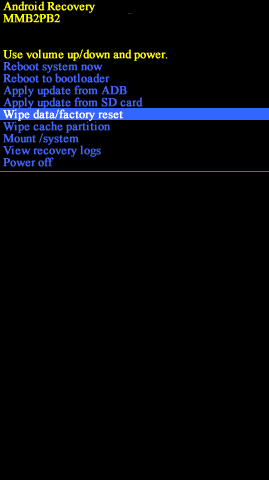
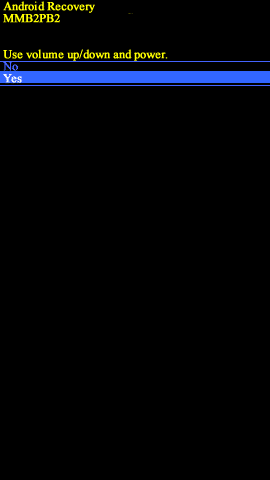
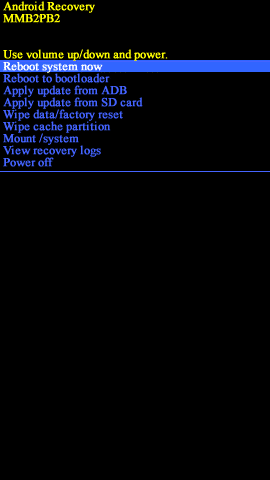
Efter att du har följt stegen ovan kommer fabriksåterställningen av din Samsung S8 att slutföras. Vänta lite så startar telefonen om utan några Google-konton.
Hur återställer man Samsung Galaxy S8 utan Google-konto?
Följ stegen ovan för att återställa din Samsung Galaxy S8 utan att använda ett Google-konto.
Hur återställer man Samsung Galaxy S8 manuellt?
Samsungs inställningsmeny erbjuder den enklaste metoden för att manuellt återställa din Samsung Galaxy S8. Här följer en guide för hur du manuellt återställer din Samsung Galaxy S8.
Obs: Innan du utför en fabriksåterställning rekommenderas det att säkerhetskopiera och återställa dina data.
- Börja processen genom att öppna Inställningar och trycka på ”Allmän hantering”.
- Tryck på ”Återställ”.
- Tryck sedan på ”Fabriksåterställning”.
- Tryck sedan på ”Återställ enhet”.
- Slutligen, tryck på ”Ta bort alla”. Du kommer att bli ombedd att ange lösenordet för ditt Samsung-konto. Efter detta kommer all data på telefonen att raderas.
- Under inloggningsprocessen för Samsung-kontot, tryck på ”Hoppa över” för att komma in i telefonen utan att det tidigare Samsung-kontot är kopplat.
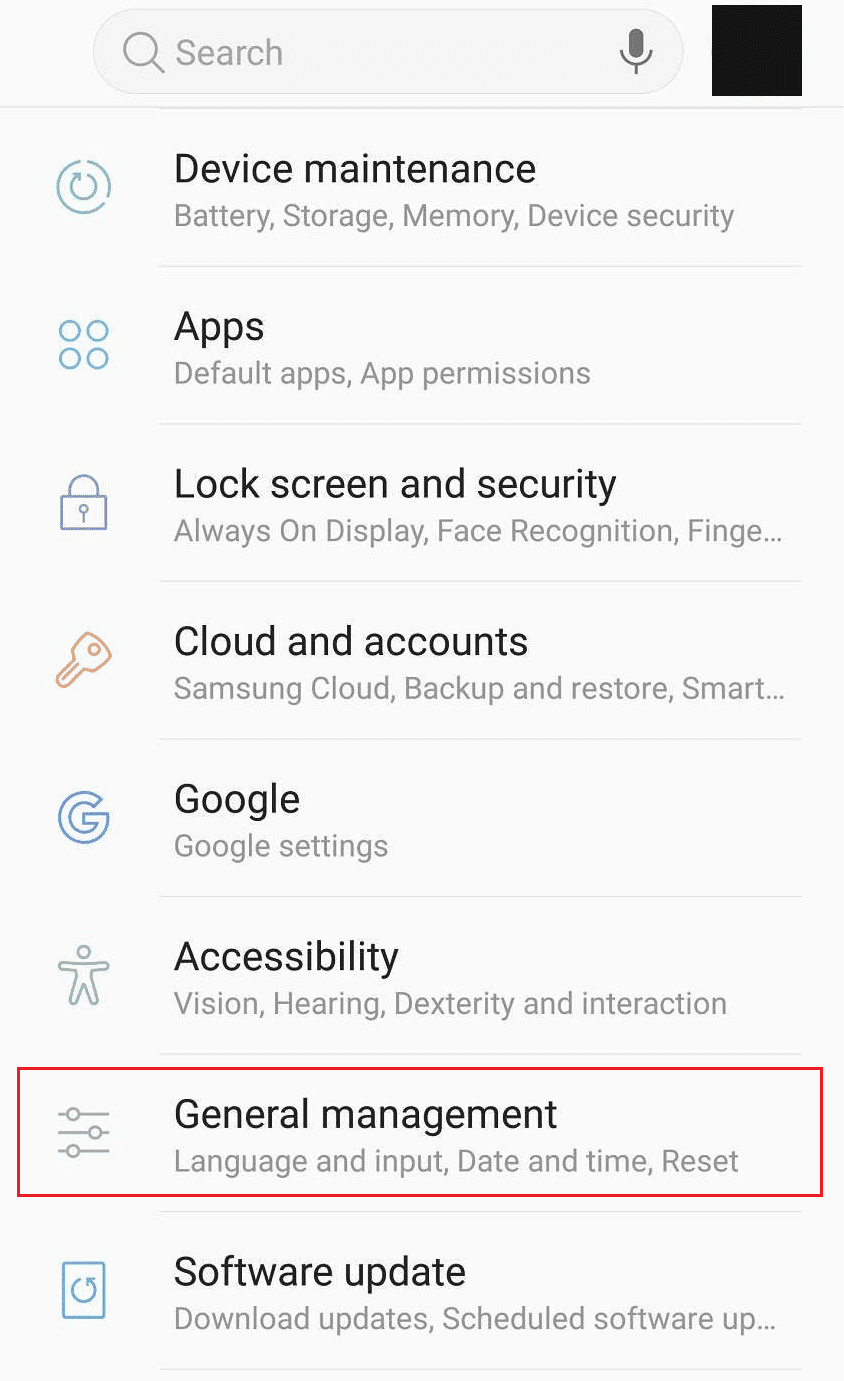

Obs: Du kan bli ombedd att ange din PIN-kod eller ditt lösenord för att bekräfta att det är du som utför återställningen.
Hur tar man bort sitt Samsung-konto permanent utan lösenord?
Många användare som har glömt lösenordet till sitt Samsung-konto vill ta bort det direkt. Du kan ta bort ditt Samsung-konto permanent utan lösenord med hjälp av stegen som nämnts ovan.
Hur kringgår man Google efter en fabriksåterställning av Samsung?
Det enklaste sättet att kringgå Google-kontot är att inaktivera Factory Reset Protection (FRP). Efter att ha lärt dig hur du återställer din Samsung Galaxy S8 utan ett Google-konto kan du kringgå Google-kontot och FRP-funktionen genom att följa dessa steg:
- När din Samsung-telefon startar efter återställningen, tryck på START och följ installationsprocessen.
- Anslut till en fungerande internetanslutning och fortsätt med installationen.
- När enheten ber om ditt Google-konto, tryck på textrutan för att visa tangentbordet.
- Tryck och håll nere @-alternativet på tangentbordet och dra det uppåt för att öppna tangentbordsinställningarna.
- Från popup-fönstret med inmatningsalternativ, tryck på ”Android-tangentbordsinställningar”.
- I ”Android-tangentbordsinställningar”, tryck på ”Språk”. Detta visar en lista med språk på din enhet.
- Tryck på den treprickade ikonen i övre högra hörnet för att visa alla alternativ.
- Tryck på ”Hjälp & feedback” för att fortsätta.
- Tryck på någon av artiklarna som handlar om vanliga problem med tangentbordet.
- När artikeln är öppen, tryck och håll kvar ett enstaka ord tills det är markerat. Från alternativen ovanför ordet, tryck på ”Webbsökning”.
- Tryck på sökikonen och skriv ”Inställningar”.
- Klicka på appen ”Inställningar”.
- Klicka sedan på ”Allmän hantering” > ”Återställ” > ”Fabriksåterställning”.
- Klicka på ”Återställ enhet” > ”Radera alla”.

Obs: Enheten söker efter uppdateringar en stund innan FRP-funktionen aktiveras.

Obs: Beroende på din enhet kan tangentbordsinställningarna se annorlunda ut. Det viktigaste är att öppna inställningsmenyn.


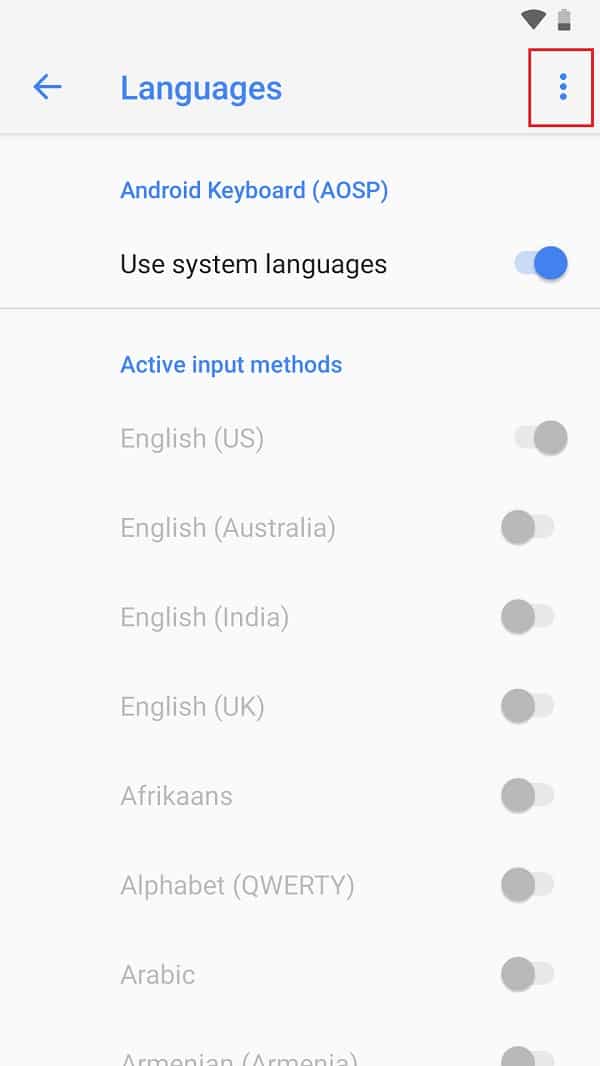


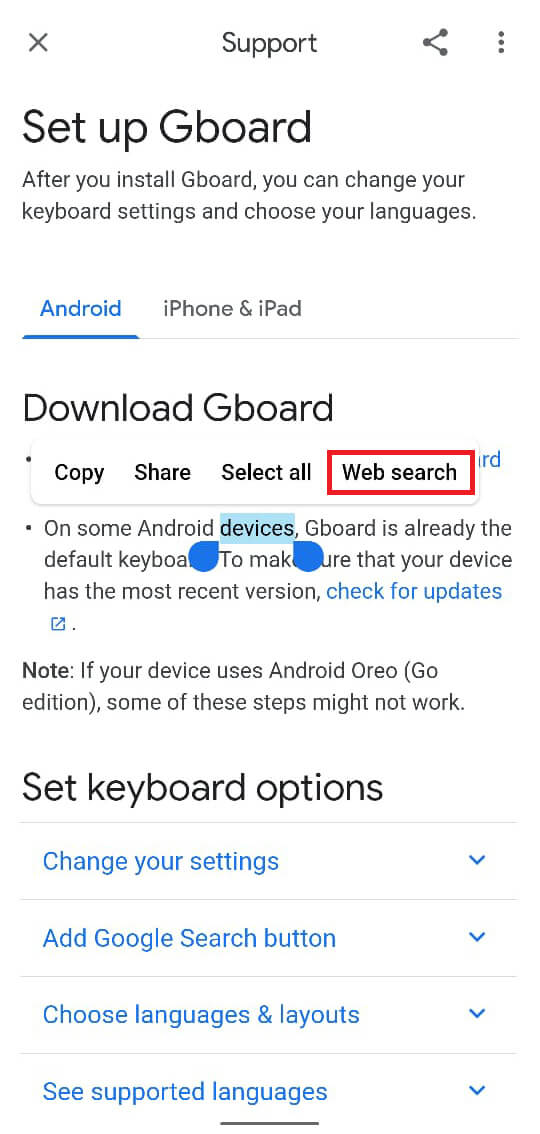



Obs: Ange lösenordet för ditt Samsung- eller Google-konto om det efterfrågas.
Efter att ha återställt din Samsung-telefon för andra gången, kommer skyddet för fabriksåterställning, eller Google-kontoverifieringen, att kringgås och du kan använda din Android-enhet utan att verifiera.
Hur kringgår man Google-verifiering på sin Galaxy S8 utan en dator?
Följ stegen som nämns ovan för att kringgå Google-verifiering på din Samsung Galaxy S8 utan att använda en dator.
Hur kringgår man Google-låset på Galaxy S8?
Google-låset, även känt som FRP-lås, kan kringgås med ett smart trick som beskrivits tidigare. Följ dessa steg för att kringgå låset och återställa enheten en gång till för att ta bort det helt.
Hur tar man bort ett Google-konto från S8+ efter en fabriksåterställning?
Här är en guide för hur du tar bort ett Google-konto från en S8+ efter att ha gjort en fabriksåterställning.
- Starta appen Inställningar på din Samsung Galaxy S8+.
- Tryck på ”Moln och konto” > ”Konton”.
- Tryck på ”Google” > välj det Google-konto du vill ta bort.
- Tryck på ”Ta bort konto”.
- Bekräfta genom att trycka på ”Ta bort konto” igen i popup-fönstret.
- Tryck på ”Logga ut”.
- Ange lösenordet för ditt Samsung-konto och tryck på ”OK”.
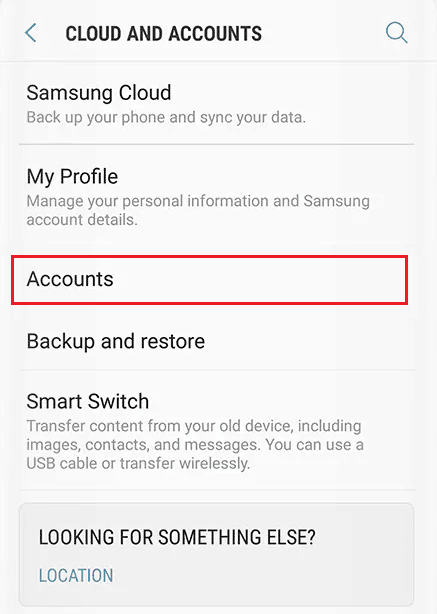
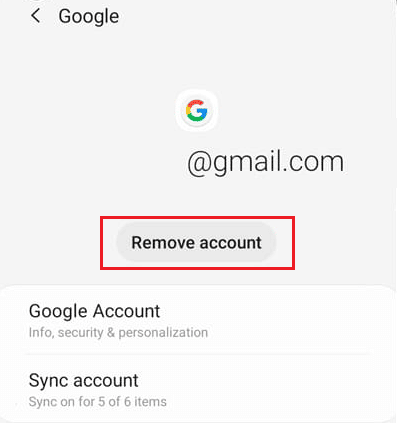
Obs: Du kan välja ”Behåll profil” för att behålla dina kontakter.
Obs: Om ditt konto är kopplat till en e-postadress, tryck på ”Skicka e-post”.
Hur tar man bort Google FRP-låset på vilken telefon som helst?
Du kan ta bort Google FRP-låset på vilken telefon som helst genom att följa dessa steg:
- När du har återställt telefonen, tryck på START.
- Anslut till en fungerande internetanslutning och fortsätt med installationen.
- Tryck på textrutan för att visa tangentbordet.
- Tryck och håll nere @-alternativet på tangentbordet och dra det uppåt för att öppna tangentbordsinställningarna.
- Tryck på ”Android-tangentbordsinställningar” > ”Språk”.
- Tryck på den treprickade ikonen > ”Hjälp & feedback”.
- Tryck på valfri artikel om vanliga tangentbordsproblem.
- Tryck och håll kvar på ett enstaka ord tills det är markerat och tryck sedan på ”Webbsökning”.
- Tryck på sökikonen och skriv ”Inställningar”.
- Klicka på appen ”Inställningar”.
- Klicka sedan på ”Allmän hantering” > ”Återställ” > ”Fabriksåterställning”.
- Klicka på ”Återställ enhet” > ”Radera alla”.

Obs: Enheten söker efter uppdateringar en stund innan FRP-funktionen aktiveras.





Obs: Ange lösenordet för ditt Samsung- eller Google-konto om det efterfrågas.
Vi hoppas att du har lärt dig hur du återställer en Samsung Galaxy S8 utan ett Google-konto. Tveka inte att kontakta oss med frågor eller förslag via kommentarsfältet nedan. Låt oss också veta vilket ämne du vill att vi ska ta upp i vår nästa artikel.